Window10系统JDK安装及环境变量配置教程
很多Java初学者,遇到的第一个实操课程就是安装JDK以及配置环境变量,下面我将为大家演示Windows10环境下JDK的安装教程。
JDK一般是指Java开发工具套件,包含了Java开发工具、编译工具Javac、虚拟机JVM以及Java标准类库等。这些工具被Oracle打包在一个安装包里,只需要根据自己的需要下载操作系统对应的版本安装即可。我选择的是Windows x64 版本,如图


附Java SE 8安装包地址:https://www.oracle.com/java/technologies/javase/javase-jdk8-downloads.html 安装包比较大,下载需要3-5分钟时间。
1、安装过程与桌面应用程序非常类似,双击安装包,点击下一步,开始安装。

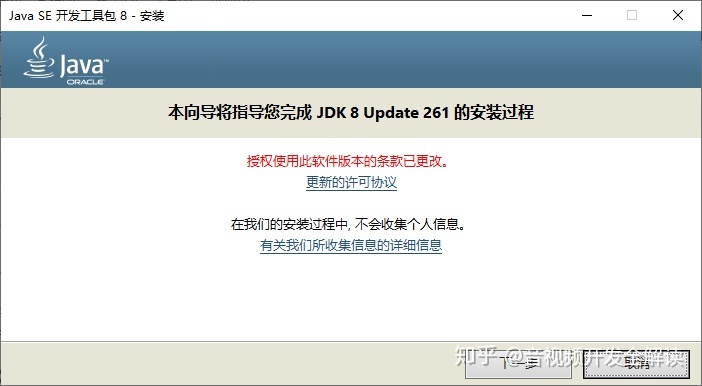
2、注意右侧的功能说明“开发工具已经包含了一个专用的JRE”,所以可以选择不安装公共JRE(点击公共JR左侧的下拉箭头,选择“此功能将不可用”即可)。
3、安装路径我选择了默认路径,当然也可以任意磁盘,文件夹命名尽量使用英文命名,以免安装过程中报错。点击下一步完成安装。


快捷键“Windows键+R”,输入cmd运行命令行工具,在命令行工具中输入“java -version”回车,可测试是否安装成功以及安装版本。
出现Java版本号,证明已经安装成功。


我们需要通过配置环境变量的方式来实现任意位置启动JDK。
1、进入环境变量编辑界面。右键“我的电脑”>选择属性>高级系统设置>环境变量。如图:
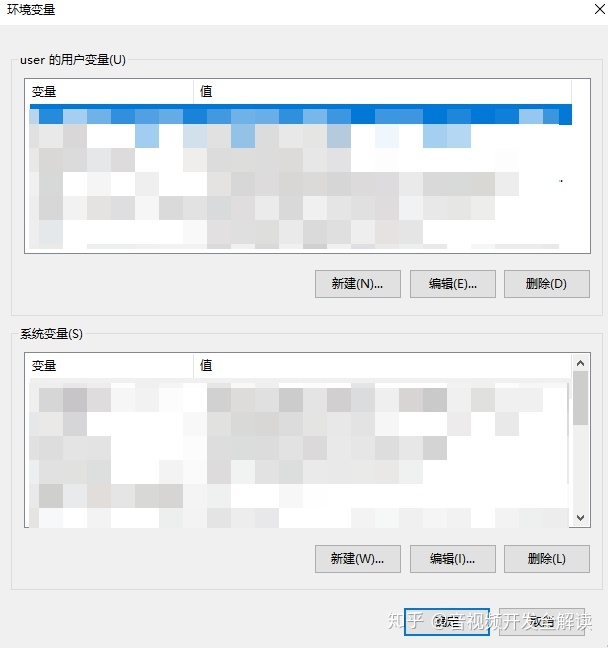
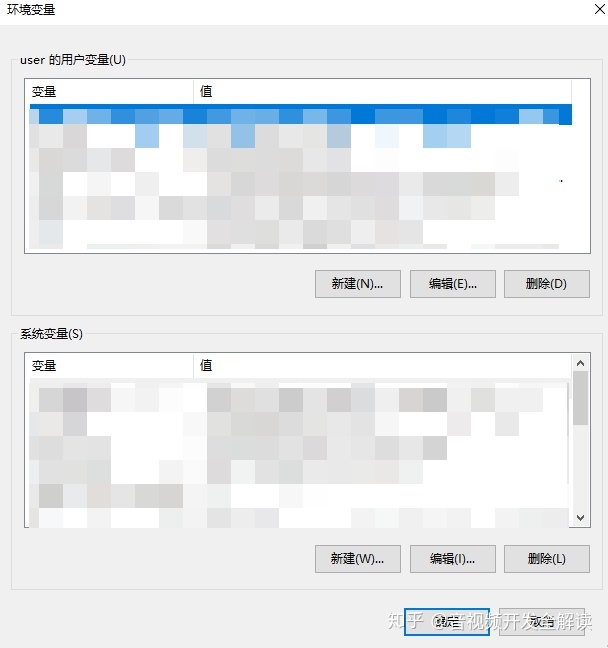
2、配置PATH环境变量,双击Path环境变量,分别新建“%JAVA_HOME%\bin”和“%JAVA_HOME%\jre\bin”两条记录。添加完成后点击确认,方能生效。


3、配置JavaHome变量,在“环境变量”窗口中,点击下方的“新建”按钮,在弹出的“新建系统变量”窗口中,新建一个变量名为为“JAVA_HOME”的环境变量,变量值为Java的安装路径的变量,我的安装目录为:“C:\Program Files\Java\jdk1.8.0_261” 如图所示。


4、配置classpath变量,变量值为:“.;%JAVA_HOME%\lib\dt.jar;%JAVA_HOME%\lib ools.jar” 如图所示:


新建一个打印“HelloWorld”程序,测试环境变量是否成功,代码如下:
运行步骤及运行结果如下,证明JDK工具及环境变量安装完成。

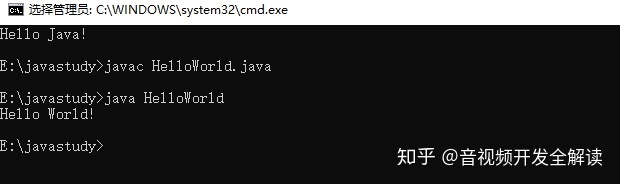



































还没有评论,来说两句吧...